参与者选项卡
通过Labvanced,您可以通过“参与者”选项卡管理和与参与您研究的参与者进行沟通。“参与者”选项卡是您可以获得特定研究受试者概述的地方,定制在已发布研究过程中发送的电子邮件,以及通过SMTP服务器连接您的电子邮件地址。
从本质上讲,您可以使用此选项卡管理与参与您研究的研究参与者的沟通,这对于多次会议的纵向研究特别有用。
注意: 自定义电子邮件提醒、手动添加参与者以及使用SMTP服务器仅对团体许可证持有者可用。
“受试者”面板
“受试者”面板实际上是列出您研究的参与者/受试者的表格。在这里,您可以通过批量导入(如果您已准备好列表)、手动(逐个)添加受试者、访问组统计数据、邀请新受试者,以及在需要时编辑和丢弃受试者。
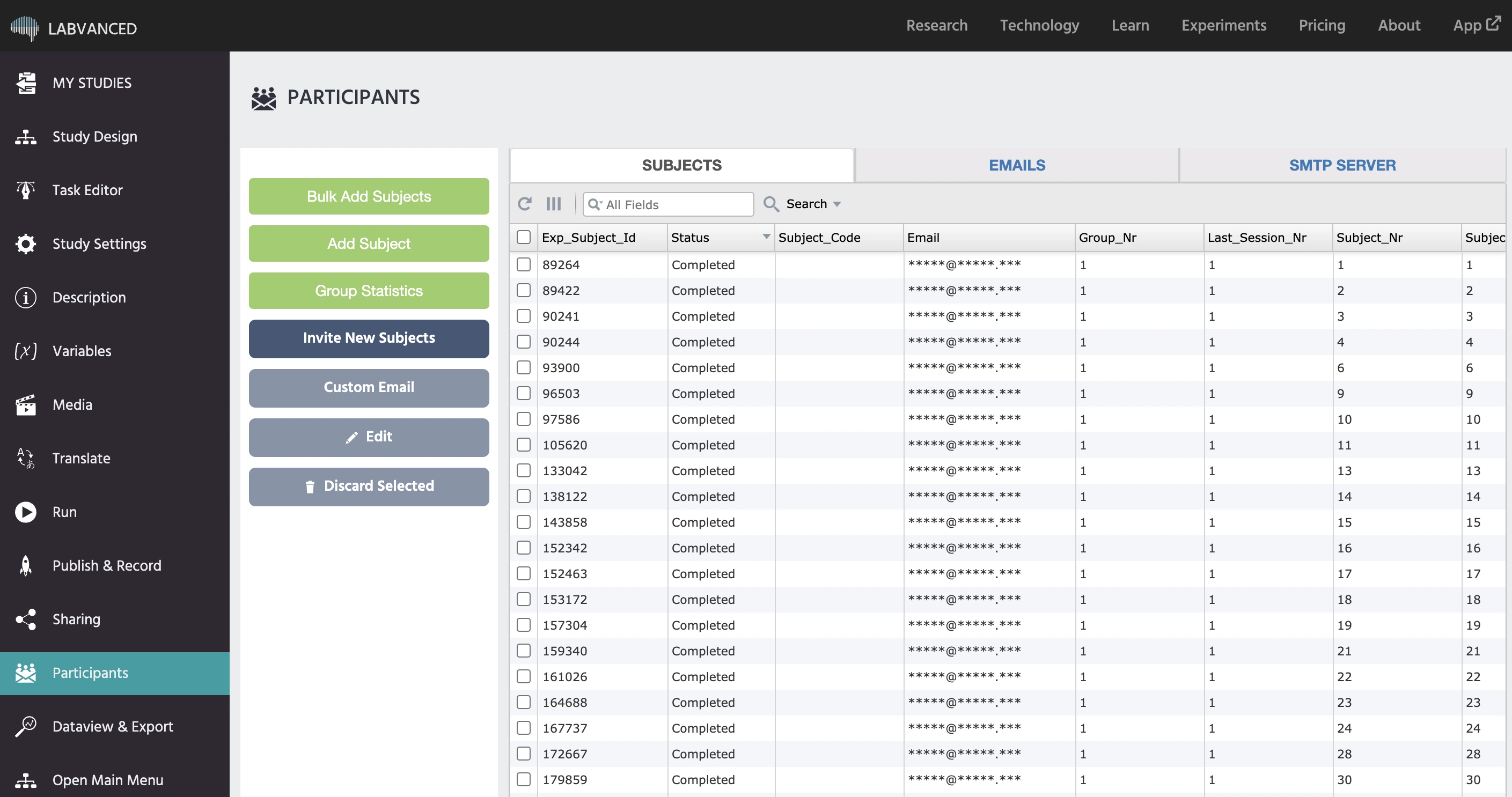
注意: 手动添加参与者仅适用于实验室许可证持有者。
“受试者”侧面板的选项
在表格的左侧,有几个按钮可以用来管理参与您研究实验的研究参与者:
| 选项 | 描述 |
|---|---|
批量添加受试者 | 此选项使您能够上传一个包含多个参与者的CSV文件。您需要指明他们的电子邮件地址、受试者代码(可以是字母数字字符的组合)和应该分配给他们的组号。'屏蔽电子邮件'选项是一个设置,允许研究所有者在参与者选项卡中添加后始终看不到受试者的电子邮件。即使电子邮件是从CSV中添加的,我们的界面也不会向研究所有者显示电子邮件地址。此设置与GDPR协议有关。 |
添加受试者 | 在这里,您可以通过填写显示的对话框中的以下字段手动添加单个参与者:电子邮件地址、受试者代码和组。 |
组统计 | 此按钮将打开一个对话框,提供组统计和参与摘要的概述。在此,您可以找到分配给您组的受试者数量,已被丢弃的受试者数量(由于超时自动丢弃或手动丢弃)、组权重等。请注意, 组设置 和随机化在“研究设计”选项卡下控制和设置。 |
邀请新受试者 | 当有新添加的参与者时,点击此按钮会自动向他们发送来自“电子邮件”面板的“邀请”。如果您只想邀请某些参与者,则需要使用表格中找到的复选框进行选择(第一列)。请注意,为了发送“邀请”,必须在发送电子邮件之前设置SMTP配置。 |
编辑 | 使用此按钮,您可以编辑与参与者相关的特定字段,例如受试者代码、受试者电子邮件和他们所属的组。如果选择了“自动”,则会自动将他们分配到一个组。如果选择了特定组,则将出现“上次会议编号”字段。 |
自定义电子邮件 | 选择您要发送电子邮件的参与者,然后单击该按钮将打开一个对话框,您可以在其中起草并发送自定义消息。 |
丢弃所选 | 允许您丢弃一个受试者。请注意,由于从这些记录中删除参与者是永久性的且无法撤销,因此我们只允许每次丢弃一个参与者,以尽量减少错误。 |
“受试者”表格的列值
当“受试者”面板打开时,表格(如下所示)显得尤为突出,因为它是列出所有参与者的地方。使用此表格,您还可以执行前面描述的操作,例如邀请参与者、编辑以及丢弃选定的参与者。

该表还通过列出以下内容提供关键参数和参与者信息的概述:
| 列值 | 描述 |
|---|---|
Exp_Subject_Id | 此列下列出了实验受试者ID,这是一个自动分配的数字。 |
Status | 此列显示参与者在实验中的状态。如果他们是“活动”,则表示他们已参与研究。如果状态是“已创建”,则表示他们已添加到列表中,但实际上并未参与实验。 |
Subject_Code | 受试者代码是您在将其添加到受试者面板时分配给参与者的唯一标识符。受试者代码可以是字母数字值的组合,甚至可以包含像下划线这样的特殊字符。 |
Email | 参与者的电子邮件地址。此字段很重要,因为这是他们将接收与研究相关的信息的地方,例如提醒电子邮件。 |
Group_Nr | 一个数字值,指参与者所属的组编号。如果此值为空,则表示他们将自动分配到一个组。 |
Last_Session_Nr | 指示用户完成的最后会话。在-1的情况下,用户仅被创建,并未开始任何会话。在0的情况下,用户已启动但尚未完成第一次会话。 |
Subject_Nr | 一个递增的值,当参与者访问实验时以逐步方式增加。 |
Subject_Nr_Per_Group | 与上面相同,但特定于他们所属的组。 |
Labvanced_Token | Labvanced令牌是我们系统分配给每个受试者的唯一标识符。 |
Crowdsourcing_Subj_Id | 受试者的众包ID(如适用)。 |
Next_Session_Due | 表示参与者下次会话将可用的日期时间值。 |
Next_Session_Expiry | 表示参与者的下次会话何时结束或关闭/到期的日期时间值。 |
Last_Email_Type_Sent | 指示已发送给参与者的最后一封电子邮件。 |
Next_Email_To_Send | 指示下一封将发送给参与者的电子邮件。 |
“电子邮件”面板
在“电子邮件”面板下,您将看到四个标准电子邮件模板,您可以在发送之前进行修改,以及左侧面板中的动态参数,可以直接在文本中使用。
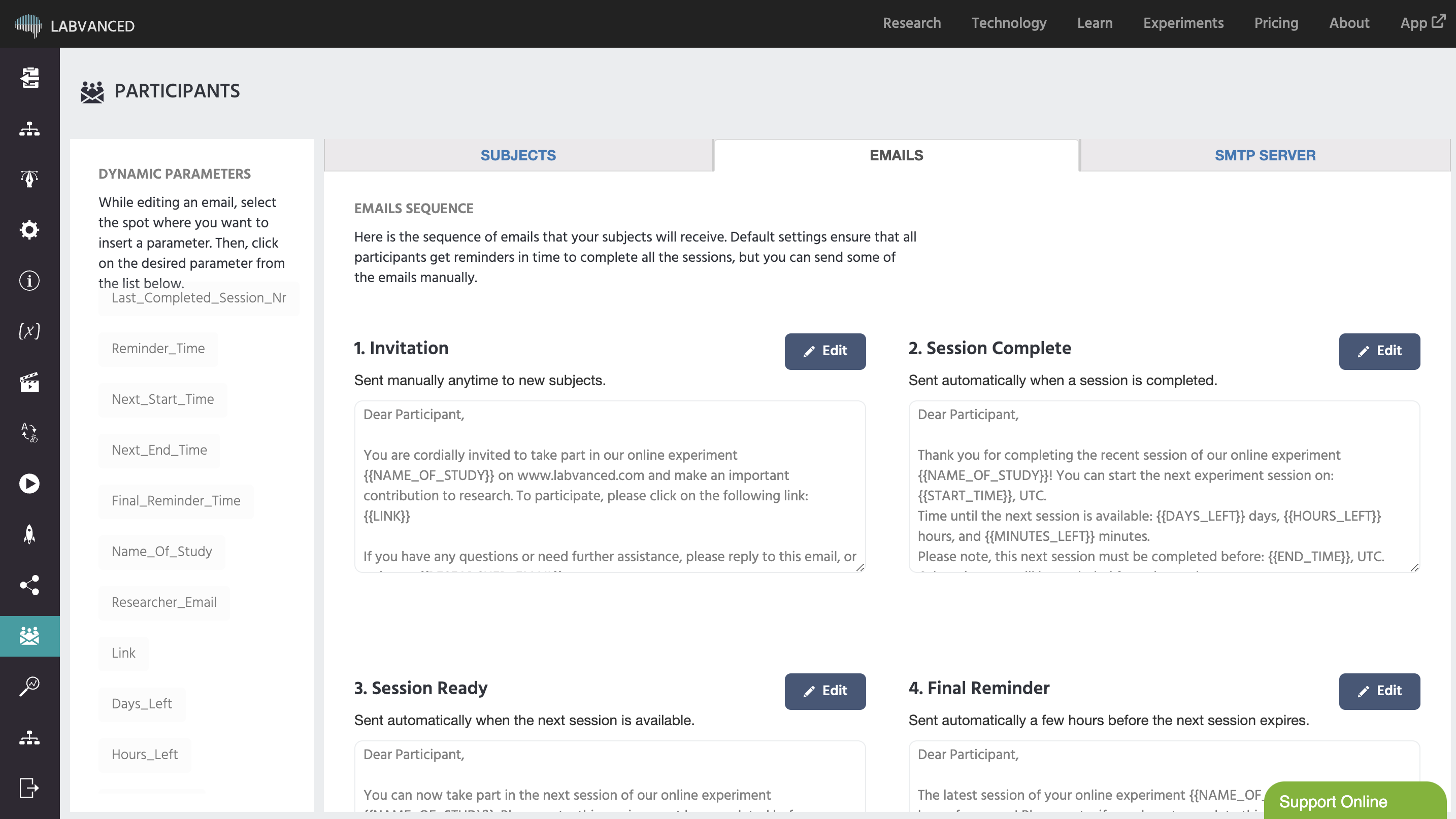
可用的电子邮件模板
在“电子邮件”面板下,有四个您可以修改的电子邮件模板,用于与参与您研究的研究参与者进行沟通:
- 邀请: 这是您可以手动发送给新参与者的电子邮件模板。
- 会议提醒1: 在完成会议后发送,通知参与者下次会议何时可用。
- 会议提醒2: 一旦下次会议可用,将发送此电子邮件。
- 最终提醒: 在会议到期前几小时,向尚未完成会议的参与者发送最终提醒。
注意: 自定义电子邮件仅供实验室许可证持有者使用。
编辑电子邮件时,您还可以使用动态参数。现有的电子邮件模板向您展示了这些动态参数是如何工作的,因此您可以参考该内容作为它们如何使用的示例。
在“电子邮件”侧面板中列出的动态参数
动态参数本质上是插入电子邮件中的变量值,将显示与参与特定实验的受试者相关的唯一值。以下是可用的选项:
| 动态参数 | 描述 |
|---|---|
Last_Completed_Session_Nr | 指示用户完成的最后会话。在-1的情况下,用户仅被创建,并未开始任何会话。在0的情况下,用户已启动但尚未完成第一次会话。 |
Reminder_Time | 下一个提醒预定的日期时间值。 |
Next_Start_Time | 下次会议可用的开始时间的日期时间值。 |
Next_End_Time | 下次会议计划关闭的日期时间值。 |
Final_Reminder_Time | 会议的最终提醒的日期时间值。 |
Name_Of_Study | 您在“描述”选项卡下定义的研究名称。 |
Researcher_Email | 您的电子邮件地址。 |
Link | 实验的链接。 |
Days_Left | 在下次会议可用之前还剩下多少天。 |
Hours_Left | 在下次会议可用之前还剩下多少小时。 |
Minutes_Left | 在下次会议可用之前还剩下多少分钟。 |
确定发送给研究参与者的电子邮件的时间
此时,您可能想知道电子邮件何时发送。除了您可以通过单击“受试者面板”下的“邀请新受试者”按钮控制的“邀请”电子邮件外,会议电子邮件是在您在“研究设计”选项卡下为每个会议设置的“开始/结束”时间参数的基础上发送的。
在“研究设计”选项卡的“组”面板下,有一个时钟图标,您可以为特定会议指定开始/结束时间。 点击该时钟图标,您可以指明实验组的特定会议何时可用,如下图所示。在这里阅读有关会议顺序和参与时间设置的更多信息。
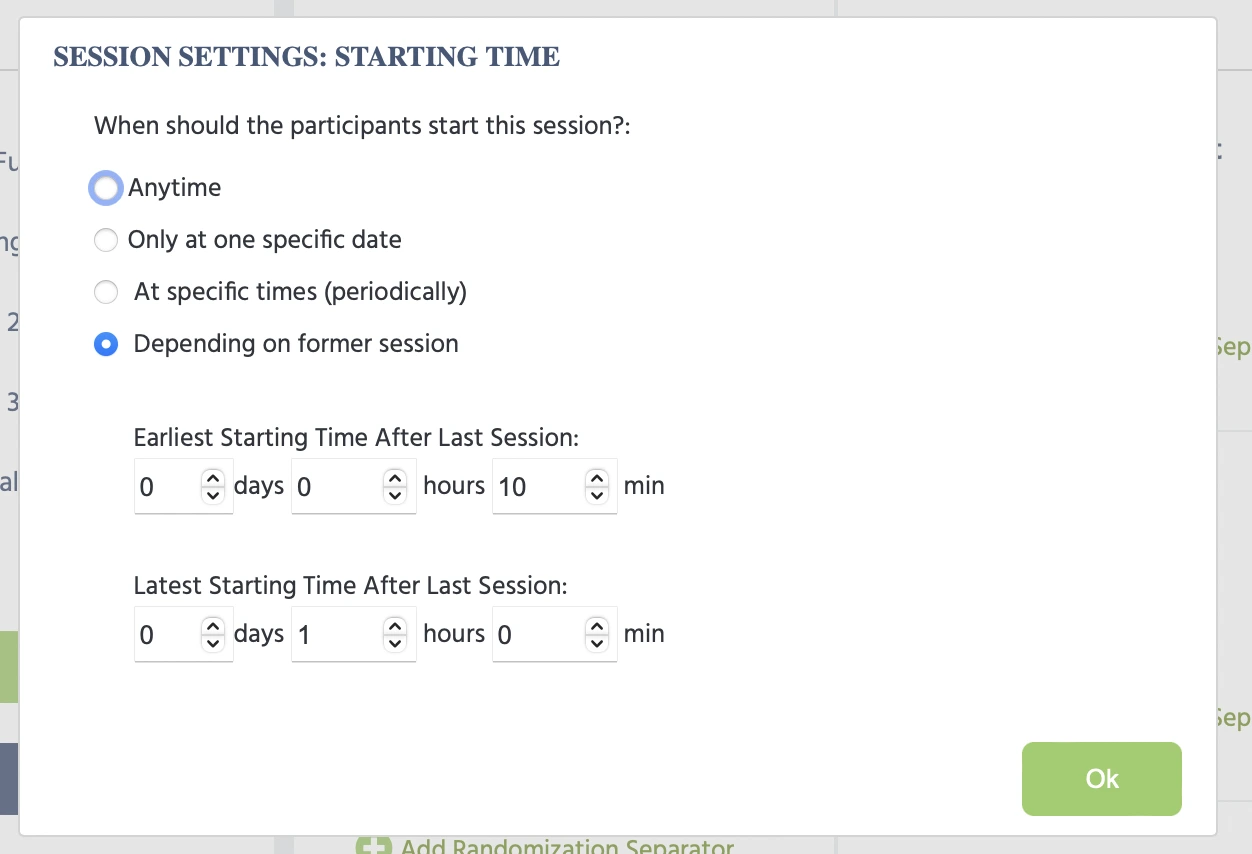
“SMTP服务器”面板
“SMTP服务器”面板是您连接电子邮件地址并在您与参与者之间建立沟通渠道的地方。通过SMTP服务器连接,您在“电子邮件”面板中制作的电子邮件将从您的电子邮件地址发送。这还允许参与者回复您的电子邮件,并使他们的回复直接发送到您的收件箱。
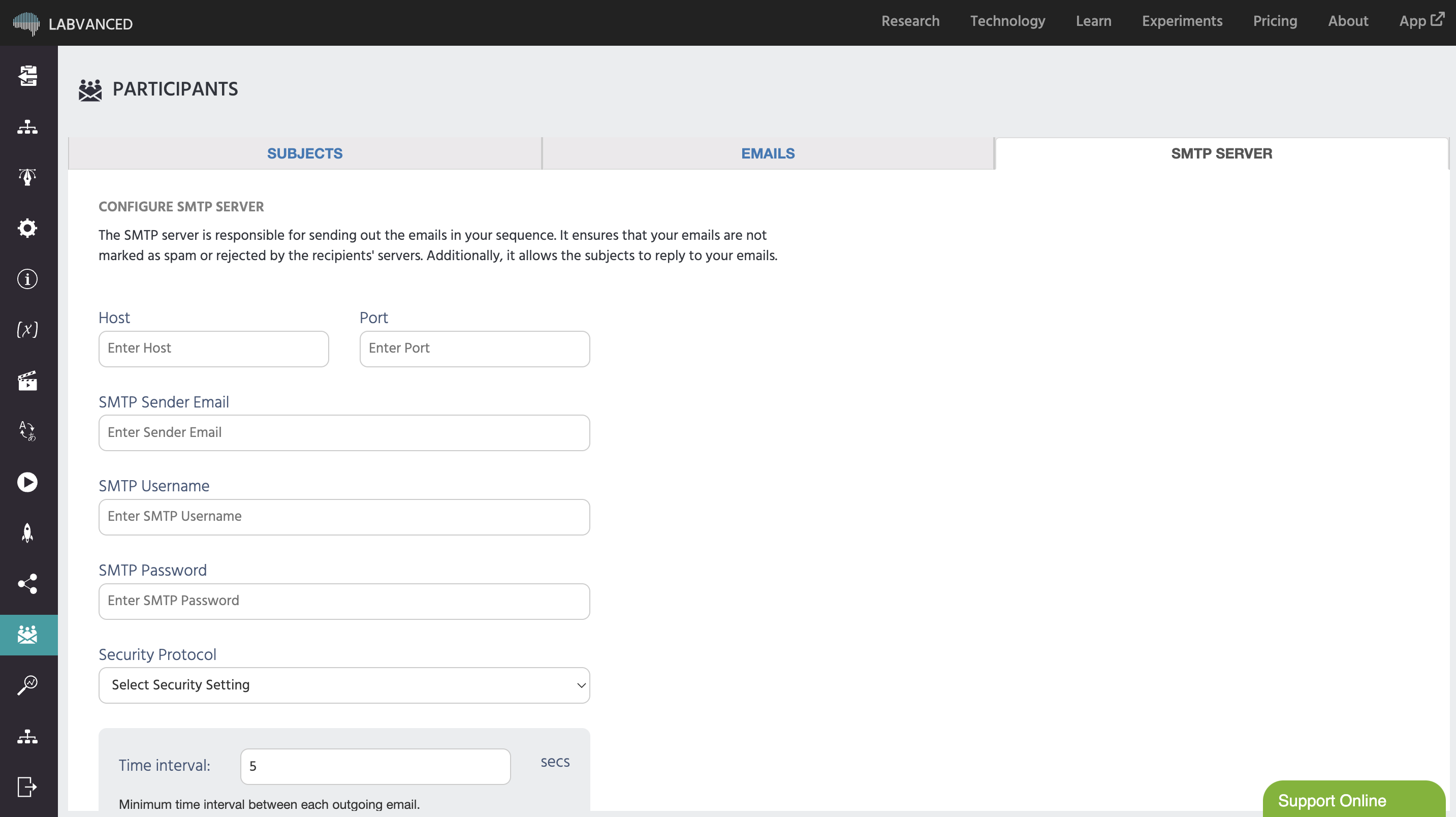
在这里,您必须填写用于建立该服务器连接的信息,例如主机、端口、电子邮件地址以及您希望建立的安全协议(选项为:TLS、STARTTLS和无),以及每封出站电子邮件之间的最小时间间隔(以秒为单位)。
如有任何疑问,请随时通过我们的支持聊天或电子邮件与我们联系!